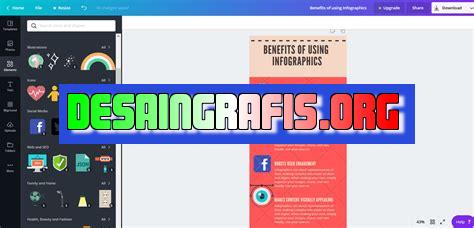
Cara membuat infografis dengan Canva mudah dan praktis. Ikuti langkah-langkahnya di artikel ini dan buat infografis menarik untuk kontenmu!
Infografis adalah cara yang bagus untuk menyampaikan informasi secara visual. Namun, membuat infografis bukanlah hal yang mudah bagi sebagian orang. Untungnya, dengan perkembangan teknologi, saat ini ada banyak aplikasi dan platform yang dapat membantu Anda membuat infografis dengan mudah dan cepat. Salah satu platform yang bisa digunakan adalah Canva. Jika Anda ingin tahu bagaimana cara membuat infografis dengan Canva, simak artikel ini!
Pertama-tama, langkah pertama yang harus Anda lakukan adalah membuka akun Canva dan memilih template infografis yang ingin Anda gunakan. Setelah itu, Anda dapat menambahkan teks, gambar, dan grafik ke dalam template tersebut. Selain itu, Canva juga menyediakan berbagai macam ikon, font, dan warna yang dapat membantu Anda membuat infografis yang menarik dan informatif.
Selanjutnya, Anda dapat mengatur tata letak dari infografis sesuai dengan kebutuhan Anda. Anda juga dapat menambahkan efek-efek khusus seperti bayangan dan transparansi untuk membuat infografis Anda semakin menarik. Setelah selesai, Anda dapat menyimpan infografis Anda dan membagikannya ke media sosial atau situs web Anda.
Jadi, itulah cara membuat infografis dengan Canva yang mudah dan cepat. Dengan menggunakan platform ini, Anda dapat membuat infografis yang menarik dan informatif tanpa harus memiliki keahlian desain grafis yang tinggi. Jadi, tunggu apa lagi? Segera coba Canva dan buat infografis Anda sendiri!
Pendahuluan
Infografis adalah gambar yang berisi informasi dalam bentuk grafik dan ilustrasi. Infografis sangat populer di era digital saat ini karena dapat menyampaikan informasi dengan cepat dan mudah dipahami. Canva adalah salah satu platform desain grafis yang mudah digunakan untuk membuat infografis. Artikel ini akan menjelaskan cara membuat infografis dengan Canva.
Langkah 1: Membuat Akun di Canva
Langkah pertama untuk membuat infografis dengan Canva adalah membuat akun di platform tersebut. Buka situs Canva dan klik tombol Daftar. Isi formulir dengan alamat email dan kata sandi, atau gunakan akun Google atau Facebook untuk masuk.
Langkah 2: Memilih Template Infografis
Setelah berhasil masuk, pilih opsi Infografis di menu utama Canva. Canva memiliki banyak pilihan template infografis yang dapat dipilih sesuai dengan kebutuhan. Setelah memilih template, salin dan tempel informasi yang ingin ditampilkan di infografis.
Langkah 3: Mengedit Template Infografis
Sekarang saatnya mengedit template infografis. Pilih elemen yang ingin diedit, seperti teks, gambar, atau ikon. Canva memiliki berbagai macam font dan warna yang dapat digunakan. Gunakan fitur grup dan ungroup untuk mengatur elemen. Jika ingin menambahkan gambar baru, gunakan tombol unggah untuk mengunggah gambar dari komputer atau memilih gambar dari koleksi Canva.
Langkah 4: Menambahkan Grafik dan Ikon
Grafik dan ikon adalah elemen penting dalam infografis. Canva memiliki banyak pilihan grafik dan ikon yang dapat ditambahkan ke dalam desain. Pilih grafik atau ikon yang sesuai dengan informasi yang ingin disampaikan. Gunakan fitur pengaturan untuk mengubah ukuran, warna, dan opasitas grafik atau ikon.
Langkah 5: Menambahkan Latar Belakang
Latar belakang dapat membuat infografis lebih menarik. Canva memiliki banyak pilihan latar belakang yang dapat dipilih. Gunakan fitur pengaturan untuk mengubah warna dan tekstur latar belakang. Jangan lupa untuk memilih warna latar belakang yang kontras dengan warna teks dan grafik agar lebih mudah dibaca.
Langkah 6: Menyimpan dan Membagikan Infografis
Setelah selesai mengedit infografis, klik tombol simpan untuk menyimpan desain. Canva akan otomatis menyimpan desain di akun pengguna. Untuk membagikan infografis, klik tombol bagikan dan pilih opsi yang sesuai, seperti unduhan, tautan berbagi, atau unggah ke media sosial.
Kesimpulan
Membuat infografis dengan Canva sangat mudah dan tidak memerlukan keterampilan desain yang tinggi. Dengan mengikuti langkah-langkah di atas, siapa pun dapat membuat infografis menarik untuk berbagai keperluan, seperti presentasi, laporan, atau media sosial.
Pengenalan tentang Infografis dan Canva
Infografis merupakan gambaran visual yang digunakan untuk menyampaikan informasi dengan cara yang lebih menarik dan mudah dipahami oleh pembaca. Dalam dunia jurnalistik, infografis sering digunakan untuk menggambarkan data dan statistik dalam sebuah artikel.
Saat ini, banyak platform yang menyediakan layanan pembuatan infografis dengan mudah dan cepat. Salah satu platform tersebut adalah Canva, sebuah situs web yang menyediakan berbagai macam template dan alat untuk membuat infografis dengan tampilan yang menarik.
Membuat Akun Canva
Untuk memulai pembuatan infografis menggunakan Canva, pertama-tama Anda perlu membuat akun terlebih dahulu. Kunjungi situs web Canva dan pilih tombol Daftar di pojok kanan atas halaman. Anda dapat mendaftar menggunakan akun Google, Facebook, atau email Anda.
Memilih Tema Infografis
Setelah berhasil membuat akun Canva, langkah selanjutnya adalah memilih tema infografis yang ingin dibuat. Canva menyediakan berbagai macam template infografis yang dapat dipilih sesuai dengan kebutuhan dan tujuan Anda.
Anda juga dapat mencari template infografis dengan kata kunci tertentu di bagian pencarian Canva. Setelah menemukan template yang sesuai, klik pada gambar tersebut untuk memulai proses pengeditan.
Menambahkan Isi Ke Infografis
Setelah memilih template infografis, langkah selanjutnya adalah menambahkan isi ke dalam infografis tersebut. Anda dapat menambahkan teks, gambar, tabel, chart, dan berbagai elemen visual lainnya yang relevan dengan topik infografis yang ingin dibuat.
Anda juga dapat mengunggah gambar atau file lain ke dalam infografis tersebut. Untuk mengunggah file, klik pada tombol unggah media di bagian kiri panel Canva dan pilih file yang ingin diunggah dari perangkat Anda.
Menentukan Ukuran Infografis
Setiap template infografis di Canva memiliki ukuran standar yang sudah ditentukan. Namun, jika Anda ingin membuat infografis dengan ukuran yang berbeda, Anda dapat menyesuaikan ukuran tersebut dengan menekan tombol ukuran di bagian kanan atas panel Canva.
Anda juga dapat memilih ukuran kertas yang sesuai dengan yang sudah tersedia di Canva, seperti ukuran A4, A3, atau bahkan ukuran khas media sosial seperti Instagram atau Facebook.
Menambahkan Icon dan Ilustrasi
Untuk membuat infografis yang lebih menarik, Anda dapat menambahkan ikon atau ilustrasi yang relevan dengan topik infografis tersebut. Canva menyediakan berbagai macam ikon dan ilustrasi yang dapat digunakan secara gratis oleh pengguna.
Anda dapat mencari ikon atau ilustrasi dengan menggunakan kata kunci tertentu di bagian pencarian Canva. Setelah menemukan ikon atau ilustrasi yang sesuai, klik pada gambar tersebut untuk memasukkannya ke dalam infografis.
Mengubah Warna dan Teks
Selain menambahkan isi visual ke dalam infografis, Anda juga dapat mengubah warna dan teks di dalam infografis tersebut. Canva menyediakan berbagai macam font dan palet warna yang dapat dipilih sesuai dengan tujuan dan kebutuhan Anda.
Untuk mengubah warna, klik pada elemen visual yang ingin diubah warnanya dan pilih warna yang diinginkan dari panel di bagian bawah. Untuk mengubah teks, klik pada teks yang ingin diubah dan pilih font atau ukuran yang diinginkan dari panel di bagian atas.
Menambahkan Efek dan Filter
Anda juga dapat menambahkan efek dan filter ke dalam infografis untuk membuatnya lebih menarik. Canva menyediakan berbagai macam efek dan filter yang dapat dipilih sesuai dengan kebutuhan dan selera Anda.
Untuk menambahkan efek atau filter, klik pada elemen visual yang ingin diberikan efek atau filter dan pilih jenis efek atau filter yang diinginkan dari panel di bagian kanan.
Melakukan Revisi
Setelah selesai membuat infografis, langkah terakhir adalah melakukan revisi terhadap infografis tersebut. Cek kembali kesesuaian antara isi visual dan teks dengan topik infografis yang ingin disampaikan.
Anda juga dapat meminta saran dari rekan atau teman yang terbiasa membuat infografis untuk memberikan masukan atau saran terhadap infografis yang telah dibuat.
Mendownload dan Membagikan Infografis Anda
Setelah selesai melakukan revisi, langkah terakhir adalah mendownload dan membagikan infografis yang telah dibuat. Canva menyediakan opsi untuk mendownload infografis dalam berbagai macam format, seperti JPG, PNG, PDF, atau bahkan GIF.
Anda juga dapat membagikan infografis tersebut ke media sosial atau platform lainnya dengan menekan tombol bagikan di bagian kanan atas panel Canva dan memilih platform yang diinginkan.
Dengan menggunakan Canva, pembuatan infografis menjadi lebih mudah dan cepat tanpa harus memiliki keahlian khusus dalam desain grafis. Selamat mencoba!
Dalam dunia jurnalisme, terkadang kita perlu memberikan informasi yang kompleks dengan cara yang mudah dipahami oleh pembaca. Salah satu cara yang bisa digunakan adalah dengan membuat infografis. Salah satu platform yang bisa digunakan untuk membuat infografis adalah Canva. Berikut ini adalah beberapa pros dan cons dari cara membuat infografis dengan Canva:
Pros:
- Canva mudah digunakan dan bisa diakses secara online.
- Terdapat banyak template infografis yang bisa dipilih sesuai dengan kebutuhan.
- Canva juga menyediakan berbagai macam elemen seperti gambar, ikon, dan grafik yang bisa digunakan untuk memperindah infografis.
- Canva juga menyediakan fitur kolaborasi sehingga memudahkan dalam bekerja sama dengan rekan tim.
- Canva bisa digunakan secara gratis, meskipun terdapat fitur premium yang bisa diakses dengan membayar.
Cons:
- Terlalu bergantung pada template yang sudah ada sehingga kurang fleksibel dalam membuat desain yang unik dan sesuai dengan kebutuhan.
- Fitur-fitur yang lebih lengkap hanya bisa diakses dengan membayar, sehingga membatasi penggunaan bagi mereka yang tidak mampu membayar.
- Canva terkadang kurang responsif ketika bekerja dengan file yang lebih besar atau kompleks.
- Tidak ada dukungan untuk animasi atau interaktifitas dalam infografis yang dibuat dengan Canva.
Dalam menggunakan Canva untuk membuat infografis, sebaiknya kita mempertimbangkan baik-baik kelebihan dan kekurangan yang ada agar dapat memaksimalkan penggunaannya dan menghasilkan infografis yang baik dan mudah dipahami oleh pembaca.
Anda ingin membuat infografis yang menarik namun bingung dengan cara pembuatannya? Jangan khawatir, Canva hadir sebagai solusinya. Canva merupakan platform desain grafis online yang memudahkan para penggunanya untuk membuat berbagai macam desain, termasuk infografis. Berikut adalah beberapa tips cara membuat infografis dengan Canva yang dapat membantu anda dalam membuat desain yang menarik dan informatif.
Pertama-tama, tentukan tema dan tujuan dari infografis yang akan anda buat. Infografis yang baik harus memiliki pesan yang jelas dan mudah dipahami oleh pembaca. Setelah itu, cari data atau informasi yang relevan dengan tema yang telah ditentukan. Data yang digunakan juga harus dapat dipercaya dan memiliki sumber yang jelas. Setelah mendapatkan data yang diperlukan, gunakan Canva untuk membuat layout dan desain infografis yang menarik. Canva menyediakan berbagai macam template dan elemen desain yang dapat digunakan sesuai dengan kebutuhan anda.
Selanjutnya, tata letak dan desain elemen-elemen infografis dengan rapi dan terstruktur. Gunakan warna dan font yang konsisten untuk membuat infografis yang terlihat profesional. Pastikan juga bahwa ukuran teks dan gambar yang digunakan mudah dibaca dan dilihat oleh pembaca. Jangan lupa untuk menambahkan judul dan keterangan pada infografis agar pembaca dapat lebih memahami isi dari infografis yang telah anda buat.
Dengan menggunakan Canva, membuat infografis menjadi lebih mudah dan efisien. Dengan mengikuti beberapa tips cara membuat infografis dengan Canva yang telah disebutkan di atas, anda dapat membuat infografis yang menarik dan informatif dalam waktu yang relatif singkat. Selamat mencoba!
Video cara membuat infografis dengan canva
Pertanyaan yang sering diajukan oleh orang-orang adalah tentang cara membuat infografis dengan Canva. Berikut adalah beberapa jawaban untuk pertanyaan tersebut:
-
Bagaimana cara membuat infografis dengan Canva?
- Buka Canva dan buat akun jika belum memiliki akun.
- Pilih template infografis atau buat dari awal.
- Tambahkan teks, gambar, grafik, dan ikon yang sesuai dengan topik infografis.
- Sesuaikan warna dan font agar terlihat menarik.
- Simpan dan unduh infografis dalam format yang diinginkan.
-
Apakah Canva gratis digunakan?
- Canva memiliki versi gratis dan berbayar.
- Versi gratis memiliki fitur yang terbatas, sedangkan versi berbayar memiliki fitur yang lebih lengkap.
- Namun, versi gratis sudah cukup untuk membuat infografis yang menarik.
-
Apakah Canva mudah digunakan?
- Iya, Canva sangat mudah digunakan bahkan untuk pemula sekalipun.
- Canva menyediakan banyak template dan alat desain yang siap digunakan.
- Anda hanya perlu menambahkan konten dan menyesuaikan desain sesuai keinginan Anda.
-
Apakah Canva memiliki fitur kolaborasi?
- Canva memiliki fitur kolaborasi yang memungkinkan beberapa orang bekerja pada satu proyek secara bersama-sama.
- Anda dapat mengundang teman atau rekan kerja untuk bergabung dalam proyek dan memberikan komentar atau saran.
Itulah beberapa jawaban untuk pertanyaan seputar cara membuat infografis dengan Canva. Semoga bermanfaat!
 Desain Grafis Indonesia Kumpulan Berita dan Informasi dari berbagai sumber yang terpercaya
Desain Grafis Indonesia Kumpulan Berita dan Informasi dari berbagai sumber yang terpercaya


